4 najjednoduchšie spôsoby, ako opraviť chybu zálohy iTunes
Mnoho používateľov systému iOS má vždy dobrý zvykzálohujte hudbu, fotografie, kontakty, atď. z ich iPhone / iPad / iPod s iTunes. Ak pri zálohovaní údajov dôjde k chybe zálohovania iTunes, bude to šialená vec. Ako rýchlo opraviť túto chybu zálohy iTunes, ako napríklad „iTunes nemohli zálohovať iPhone“ (názov) „, pretože záloha sa nedala uložiť do počítača“ alebo iTunes omylom zamrzli?
- Časť 1: Zoznamy bežných chýb zálohovania iTunes
- Časť 2: Ako opraviť chyby zálohovania iTunes ľahko a efektívne?
- Časť 3: Zálohujte iPhone s alternatívou iTunes zadarmo
Časť 1: Zoznamy bežných chýb zálohovania iTunes
Keď robíme zálohu iPhone / iPad, vždy sa vyskytuje veľa bežných chýb zálohovania iTunes. Tu je ich zoznam:
- 1. Chyba zálohy iTunes 54
- 2. Chyba zálohy iTunes 50
- 3. Chyba zálohy iTunes o iPhone odpojená
- 4. Chyba zálohy iTunes 5000
- 5. Chyba zálohy iTunes, ktorú „nemožno uložiť do tohto počítača“
- 6. iTunes nemohli zálohovať iPhone
Bez ohľadu na to, aké chyby typu iTunes máte, budú vám ponúknuté užitočné a užitočné tipy na ich nápravu.
Časť 2: Ako opraviť chyby zálohovania iTunes ľahko a efektívne?
Odporúča sa odpojiť a znovu pripojiťNajprv zariadenie iOS 10.3 / 10.2 / 10.1 / 9.3. Ak problém pretrváva, tu nájdete niekoľko jednoduchých a rýchlych spôsobov, ako ich preinštalovať v systéme Mac OS X a / alebo Windows.
1. Aktualizujte iTunes
Pokiaľ ide o všetkých používateľov, keď stretneme akékoľvek iTunesproblémy, prvé riešenie prichádzajúce na myseľ by malo dostať iTunes nedatované do najnovšej verzie. Tento najjednoduchší spôsob môže vyriešiť niekoľko problémov s iTunes, ak je vaša verzia pre iOS novšia ako verzia podporovaná verziou iTunes.

2. Skontrolujte miesto na disku
V skutočnosti, skôr ako urobíte zálohu iTunesmali by ste sa uistiť, že v systéme Windows 10 / 8.1 / 8/7 je dostatok miesta na jedlo. Nedostatočné miesto na disku môže tiež spôsobiť chyby iTunes. Ak chcete vyriešiť problémy so zálohovaním iTunes, prejdite na uvoľnenie voľného miesta z disku (C: / pre Windows).
3. Premenujte záložný súbor
Premenovanie záložného súboru je ďalším možným tipom, ale veľa ľudí nevie, ako to urobiť. Mali by ste premenovať aktuálnu zálohu pomocou postfixu, napríklad „-OLDBACKUP“, aby ste obišli chybu iTunes, ktorú máte.
- Pre Mac OS X
- Pre Windows 8.1,8,7, Vista
~ / Library / ApplicationSupport / MobileSync / Backup /
UsersUSERNAMEAppDataRoamingAppleComputerMobileSyncBackup
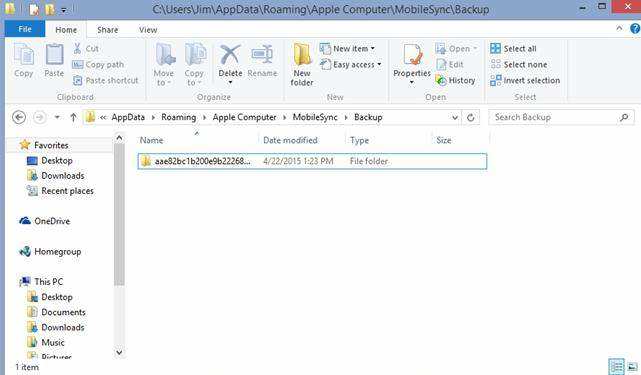
4. Konečný spôsob, ako opraviť chybu zálohy iTunes - freeware Tenorshare TunesCare
Ak vyššie uvedené spôsoby nie sú pre vás užitočnéV takom prípade sa dôrazne odporúča vyskúšať profesionálny nástroj na opravu iTunes. Tenorshare TunesCare je all-in-one program na riešenie problémov s iTunes, ktorý dokáže opraviť všetky problémy so synchronizáciou iTunes a chyby iTunes jediným kliknutím.
Čo vám môžu pomôcť Tenorshare TunesCare?
- iTunes prestal fungovať.
- iTunes nebudú inštalované ani aktualizované.
- Aplikácia iTunes nebola správne nainštalovaná. Znova nainštalujte iTunes. Chyba 7.
- Zlyhanie aktualizácie iTunes: Inštalátor má nedostatočné privilégiá.
- Podpora aplikácií Apple sa nenašla. Chyba 2.
- Program iTunesHelper nebol správne nainštalovaný. Znova nainštalujte iTunes.
- Služba Služba Apple Mobile Device sa nepodarilo spustiť.
Ako vyriešiť problémy s iTunes bezplatným TuneCare?
Nech máte akékoľvek problémy s iTunes, Tenorshare TunesCare môže byť vašou veľkou pomocou pri riešení vašich problémov s iTunes 12.7 / 12.5. Postupujte podľa pokynov na úplné vyriešenie problémov.
Krok 1: Stiahnite a nainštalujte Tenorshare TunesCare do svojho počítača.
Krok 2: Kliknite na "Opraviť všetky problémy iTunes" a opravte zálohu iTunes v počítači.
Krok 3: Kliknutím na položku Opraviť iTunes začnite sťahovať jednotky iTunes na opravu.

Krok 4: Po stiahnutí opravných jednotiek pre iTunes začne Tenorshare TunesCare automaticky opravovať vaše iTunes.

Časť 3: Zálohujte iPhone s alternatívou iTunes zadarmo
Ak si myslíte, že záloha iTunes je vždy veľminepríjemné zakaždým, tu je iCareFone -Free iTunes alternatíva pre zálohovanie iPhone. Tento softvér ponúka rýchlejší a flexibilnejší spôsob zálohovania iPhone / iPad / iPod touch bez iTunes.
Aj keď je iCareFone všestranným nástrojom pre iOS, jeho zálohovacia funkcia sa dá používať zadarmo. Z hlavného rozhrania vyberte funkciu „Zálohovanie a obnovenie“ a budete si môcť vybrať typy súborov na zálohovanie.

Kliknite na Zálohovať a program zálohuje vaše údaje do počítača. Čas zálohy závisí od veľkosti súboru, ale je oveľa rýchlejší ako pri iTunes.

Toto sú úplné tipy, ako opraviť iTunes, ktoré nemôžu zálohovať iPhone a nájsť alternatívny spôsob, ako zálohovať iPhone bez iTunes.









